
Brian Curtis
0
1961
28
Fotoğrafları çektikten hemen sonra düzenlemek, sonra bunları web'e göndermek, zamanımızın en büyük kolaylıklarından biridir..
Yolculuk paylaşma uygulamalarını, isteğe bağlı eğlenceyi ve hayatınızı kurtarabilecek takılabilirleri unutun. Milyonlarca insana akşam yemeğinde ne yediğini gösterebilmek, teknolojinin gerçekte ne olduğu ile ilgili.
Kenara çekilin, fotoğraflarınızı dünyayla paylaşmadan önce nasıl düzenleyeceğinizi ve geliştireceğinizi bilmek değerli bir beceridir. İşte size bunu yapmanıza yardımcı olacak birkaç ipucu.
1. iPhone'da Fotoğraf Düzenleme
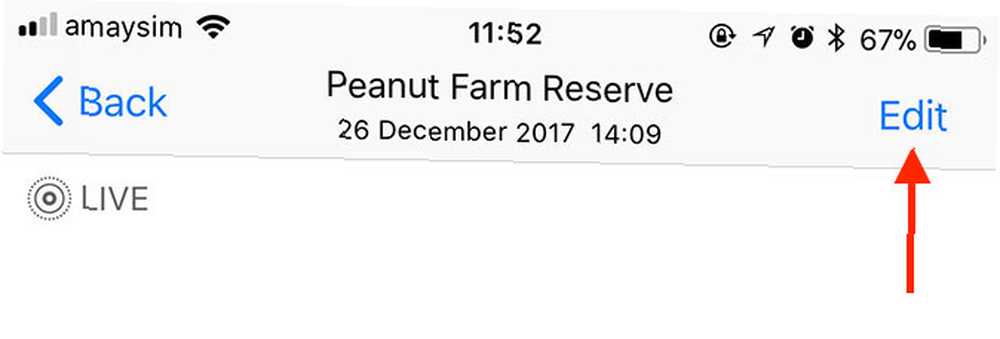
İPhone'unuzun kamera uygulamasını kullanarak fotoğraf çektikten sonra:
- Başlat Fotoğraflar Uygula ve resmini bul.
- Üzerine dokunun Düzenle sağ üst köşede.
- İhtiyacınız olan değişiklikleri yapmak için kontrolleri kullanın (bu konuda kısaca daha fazlası).
- musluk tamam işini kurtarmak için.
Düzenlemelerinizin olduğunu unutmayın yıkıcı olmayan, bu, her zaman orijinal fotoğrafa geri dönebileceğiniz anlamına gelir. Bunu yapmak için, Düzenle ve sonra dönmek değişikliklerinizi kaldırmak için.
Fotoğraflarınızı çeşitli uygulamalar kullanarak düzenleyebilirsiniz, ancak bugün çoğunlukla yerleşik olana odaklanacağız. Fotoğraflar Apple tarafından sağlanan uygulama. En iyi iPhone fotoğraf editörleri listemize göz atın iPhone'daki En İyi 8 Fotoğraf ve Görüntü Düzenleme Uygulaması iPhone'daki En İyi 8 Fotoğraf ve Görüntü Düzenleme Uygulaması iPhone'daki fotoğrafları düzenlemek ister misiniz? Filtrelerden HDR'ye kadar her şeyi sunan, tüm fotoğrafçı düzeyleri için en iyi ücretsiz uygulamalar. biraz daha güçlü bir şey için.
2. iPhone'daki Fotoğrafları Kırpma ve Döndürme
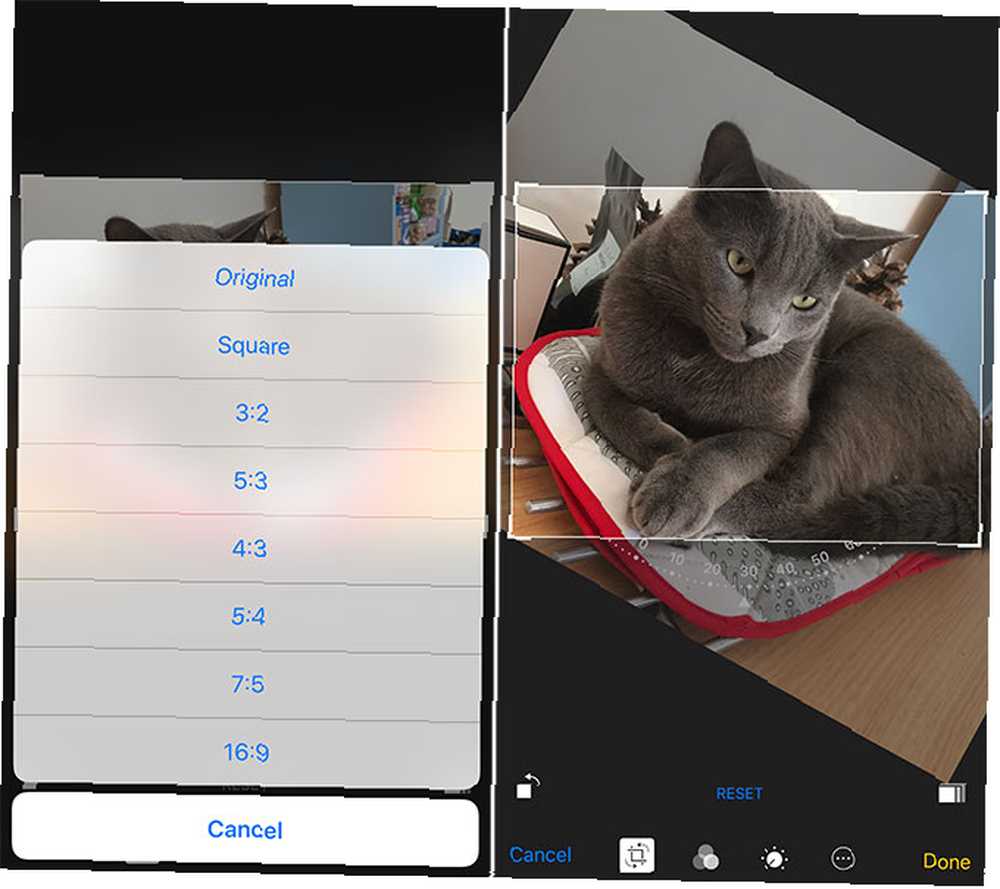
Kırpma, bir fotoğrafı küçültmek veya artık gerek duymadığınız karenin parçalarını atmak anlamına gelir. Bir resmi kırpmak için:
- Başlatmak Fotoğraflar ve kırpmak istediğiniz görüntüyü bulun.
- musluk Düzenle sonra vur kırp ve döndür Ekranın altındaki kontroller satırından simgesi (iki oklu kutu).
- Çerçevenin köşelerini tutarak ve hareket ettirerek görüntünüzü değiştirin. Yakınlaştırmak ve uzaklaştırmak için parmaklarınızı da tutabilirsiniz..
- Dokunun Oryantasyon Kırpmanızı belirli bir orana veya şekle sınırlamak için sağ alt kısımdaki düğme.
- musluk tamam değişikliklerinizi kaydetmek için.
Bir görüntüyü döndürmek, sarsıntılı bir ufku düzeltmek için ince ayarlamalar yapmak veya bir oryantasyon sorununu düzeltmek için görüntüyü 90 derece artışlarla döndürmek anlamına gelebilir. Bir resmi döndürmek için:
- Başlatmak Fotoğraflar ve kırpmak istediğiniz görüntüyü bulun.
- musluk Düzenle sonra vur kırp ve döndür Ekranın altındaki kontroller satırındaki simge (en solda).
- Seçin ve sürükleyin tekerlek Küçük ayarlamalar için ekranın altında.
- Basın 90 derece döndür Tüm kareyi döndürmek için sol alt köşedeki (oklu kare) simgesi.
- musluk tamam değişikliklerinizi kaydetmek için.
3. iPhone Fotoğraflar için Filtreler Nasıl Uygulanır?
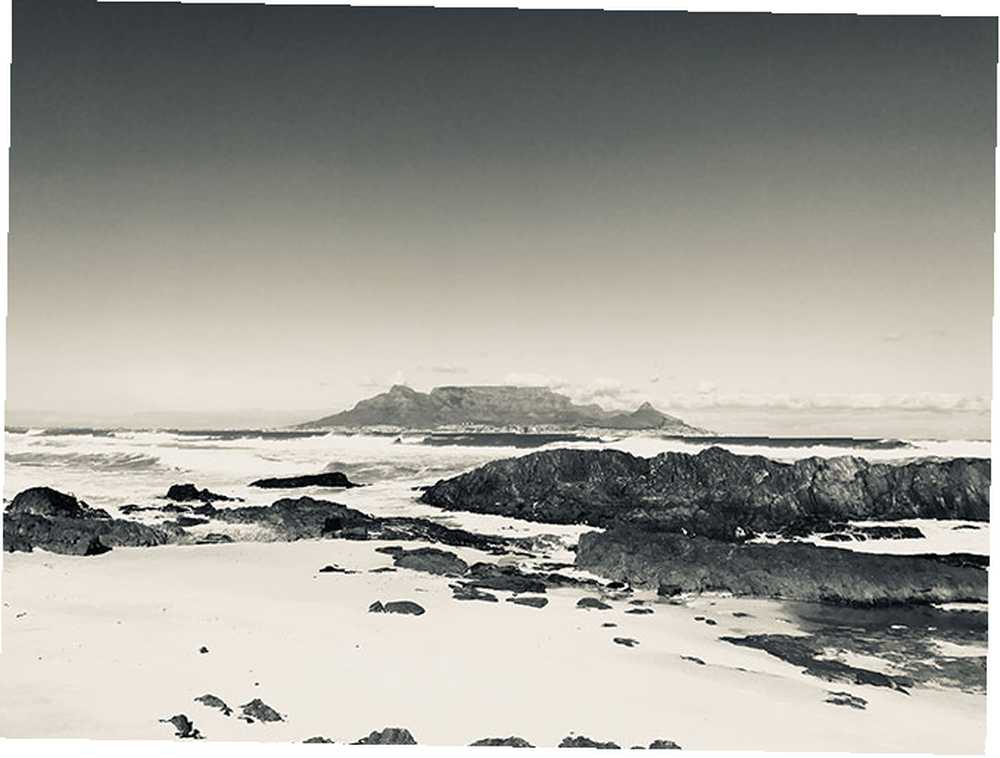 IOS fotoğrafları “Gümüş ton” siyah ve beyaz filtre.
IOS fotoğrafları “Gümüş ton” siyah ve beyaz filtre.
Bir filtre uygulamak sık sık bir uygulamayı içerir, ancak temel Fotoğraflar uygulamasını kullanarak resimlerinize anında stil ekleyebilmenin yolları vardır:
- Başlatmak Fotoğraflar ve düzenlemek istediğiniz görüntüyü bulun, ardından Düzenle.
- Dokunun Filtreler ekranın altındaki simge (üç daire).
- Kullanılabilir filtreleri kaydırın. Birini seçip vurun tamam kaydetmek.
Bu, yalnızca Apple’ın filtrelerine (yukarıdaki) erişim sağlar; bunlar harika görünüme sahiptir, ancak biraz sınırlıdır. Uyumlu üçüncü taraf uygulamalardan filtreler eklemek için:
- Başlatmak Fotoğraflar ve düzenlemek istediğiniz görüntüyü bulun, ardından Düzenle.
- Dokunun eksilti simgesine (üç noktalı bir daire) sonra vur Daha.
- Uyumlu uygulamaları değiştirerek etkinleştirin üzerinde, sonra vur tamam.
- Çeşitli fotoğraf düzenleme kontrollerini ve filtreleri yüklemek için bir uygulamanın simgesine dokunun.
- Değişikliklerinizi yapın, sonra vurun tamam kaydetmek.
Instagram gibi birçok uygulama Fotoğraf uygulamasında Apple'ın uzantılarıyla top oynamaz, bu nedenle uygulamayı açmak zorunda kalırsınız. En sevdiğimiz fotoğraf filtresi uygulamalarından birkaçına göz atın En iyi 11 iOS Fotoğraf Düzenlemesi Tweaks, Filtreler ve Yapıt İçin Uygulamaları Düzenleyin En iyi 11 iOS Fotoğraf Düzenlemesi Tweaks, Filtreler ve Yapıt Düzenlemesi için Uygulamaları Düzenleyin Fotoğraflarınızı düzenlemek için birçok ücretsiz ve ücretli iPhone uygulaması var yapıt içine ve çarpıcı görünmesini sağla - işte bizim favorilerimiz. ilham almak istiyorsan.
4. iPhone Fotoğraflarınızı Siyah Beyaz'a Dönüştürme
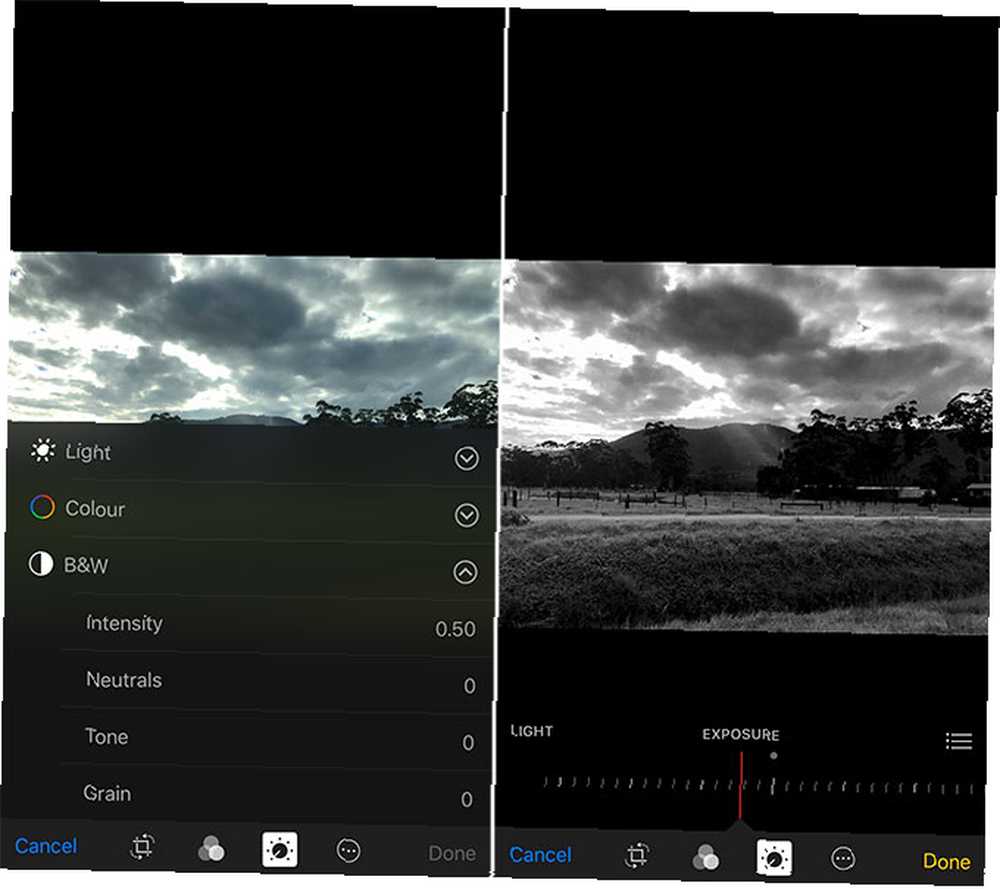
Bir filtreye güvenmek istemiyorsanız, elle siyah beyaza dönüştürebilir ve yoğunluğu, kontrastı ve taneciği ayrı ayrı değiştirebilirsiniz:
- Başlatmak Fotoğraflar ve düzenlemek istediğiniz görüntüyü bulun, ardından Düzenle.
- Üzerine dokunun ayarlamaları Ekranın altındaki simge (düğme kadranı).
- seçmek Siyah-Beyaz sonra yoğunluk, ve efekti değiştirmek için kaydırıcıyı ayarlayın..
- Dokunun liste diğer kontrolleri görmek için ekranın sağ tarafındaki simgesine (üç satır): Normal, ton, ve Tahıl.
- Çeşitli ayarları mutlu olana kadar ayarlayın, ardından tamam kaydetmek.
Not: Işık kontrolünde yaptığınız tüm değişiklikler (kontrast, açık tonlar ve gölgeler vb.) B&W modunda çalışırken korunur.
5. iPhone Fotoğrafında Nasıl İşaretlenir veya Çizilir
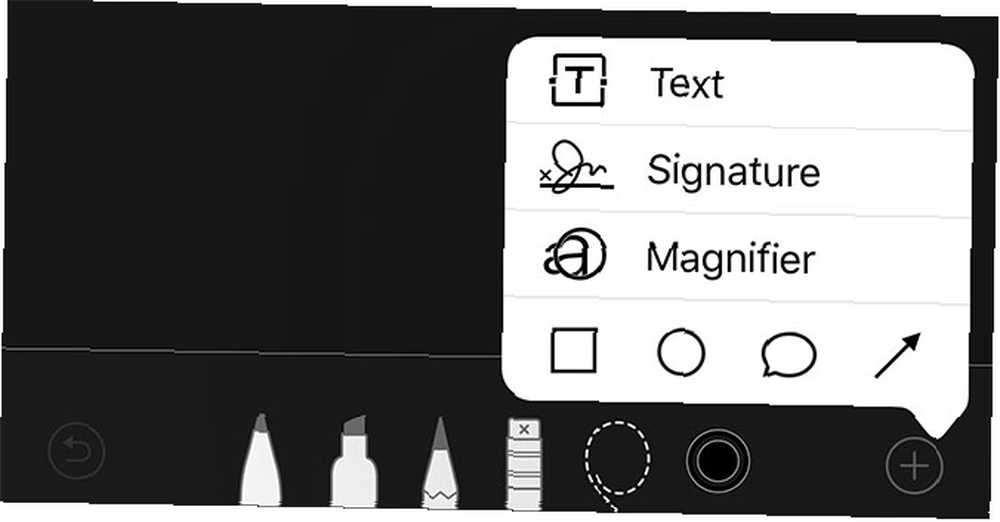
Bazen bir görüntüye karalamak, bir adresi veya yüzü gizlemek veya ok veya daire içeren bir şeye dikkat çekmek isteyebilirsiniz. Bunu ile yapabilirsiniz Fotoğraflar app:
- Başlatmak Fotoğraflar ve düzenlemek istediğiniz görüntüyü bulun, ardından Düzenle.
- Üzerine dokunun eksilti simgesine (üç noktalı bir daire), ardından Biçimlendirme (aşağıdaki nota bakınız).
- Resminizde değişiklikler yapmak için çeşitli araçları kullanın. Dokunun artı ekleme seçeneklerini gösterme simgesi Metin, bir imza, çeşitli şekiller, ve bir büyüteç pertavsız.
- musluk tamam değişikliklerinizi kaydetmek için.
Not: Menü altında İşaretleme göremiyorsanız, üzerine dokunun. Daha daha sonra uygulamalar listesinden işaretlemeyi etkinleştir.
Apple, iyi bir dizi araç sunar. Soldan sağa: standart kalem aracı, vurgulayıcı, kurşun kalem, işaretlemenizi kaldırmak için silgi, işaretlemenizi taşımak için seçim kementini ve renk seçiciyi.
6. iPhone'da Canlı Fotoğraf Düzenleme
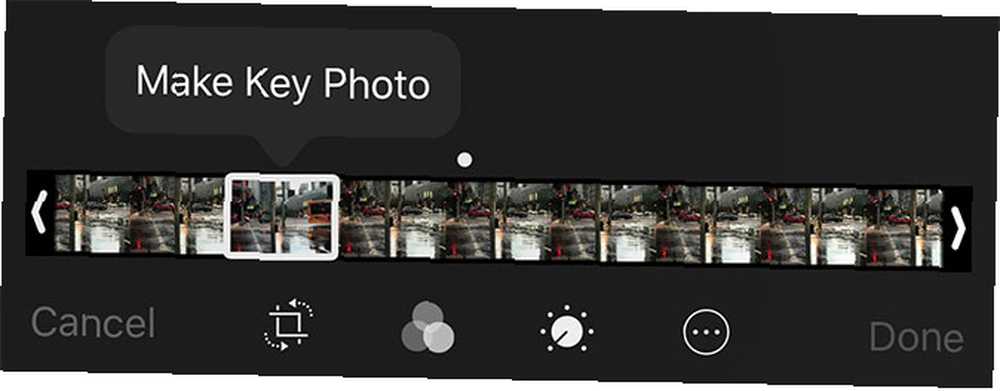
İPhone'unuzdaki bir Canlı Fotoğraf'ı, birkaç seçenekle birlikte, diğerleri gibi düzenleyebilirsiniz. Canlı Fotoğraf animasyonunu değiştirmek için:
- Başlatmak Fotoğraflar ve düzenlemek istediğiniz Canlı Fotoğraf'ı bulun. Seç ve Aşağı kaydır yeni bir seçenek kümesi ortaya çıkarmak.
- Çeşitli canlı fotoğraf animasyonlarından birini seçin: standart Canlı, döngü, Sıçrama, ve Uzun pozlama.
- Efekti önizlemek için geri kaydırın.
Eğer dokunursanız Düzenle sağ üst köşede, ekranın altında bir film rulosu göreceksiniz. Buradan Live Photo verilerinden yeni bir anahtar resim seçebilirsiniz. Seçmek için bir çerçeveye dokunun ve ardından Anahtar Fotoğraf Yap.
7. iPhone Fotoğraflar'dan Red Eye Nasıl Kaldırılır
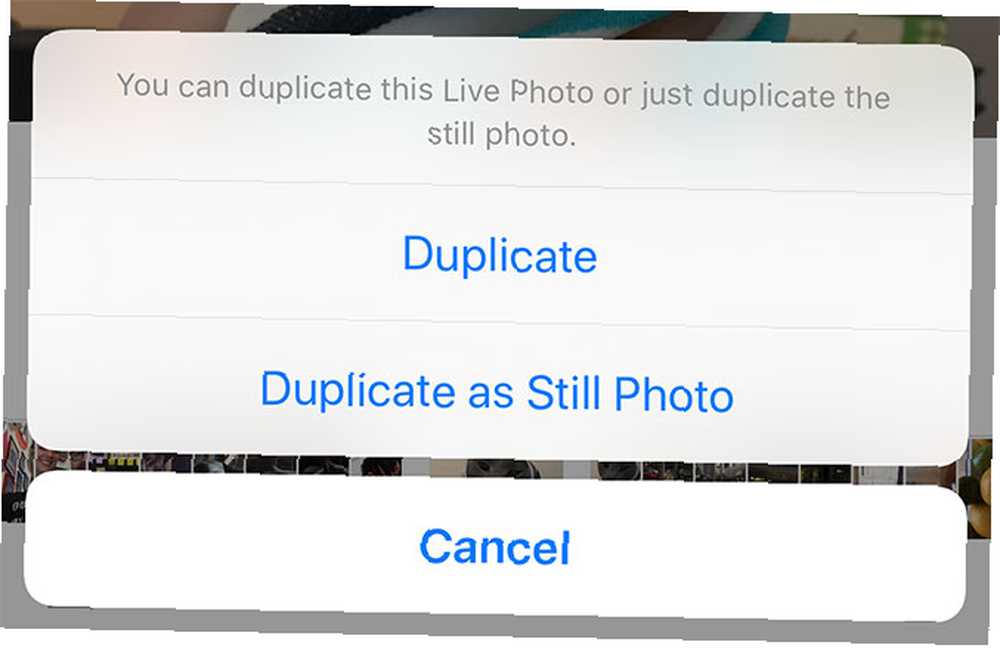
Kırmızı göz, daha yavaş olan LED flaşlarla daha az görülür, ancak yine de olabilir. Hareketsiz görüntülerde kırmızı göz düzeltmek için:
- Başlatmak Fotoğraflar ve düzeltmek istediğiniz görüntüyü bulun ve ardından simgesine dokunun. Düzenle.
- Dokunun kırmızı göz aracı sol üst köşedeki simgesi.
- Görüntüyü iyileştirmek için etkilenen bölgelere dokunun.
- musluk tamam değişikliklerinizi kaydetmek için.
Bir Canlı Fotoğrafı düzeltmeye çalışıyorsanız, önce onu hareketsiz bir görüntü olarak çoğaltmanız gerekir. Anahtar fotoğrafa göre farklı bir görüntüyü çıkarabilirsiniz (bkz. “İPhone'da Canlı Fotoğraf Düzenleme” ile elde edilmiş). Bir fotoğraf çıkarmak için:
- Başlatmak Fotoğraflar ve dönüştürmek istediğiniz Canlı Fotoğrafı bulun.
- Dokunun Pay sol alt köşedeki simgesine, ardından Çift.
- seçmek Fotoğraf Olarak Çoğalt istendiğinde.
- Kullanarak kırmızı gözü kaldırmak için yukarıdaki talimatları kullanın. Fotoğraflar Uygulamanın.
8. iPhone Fotoğraflar'dan Coğrafi Etiket Verilerini Kaldırma
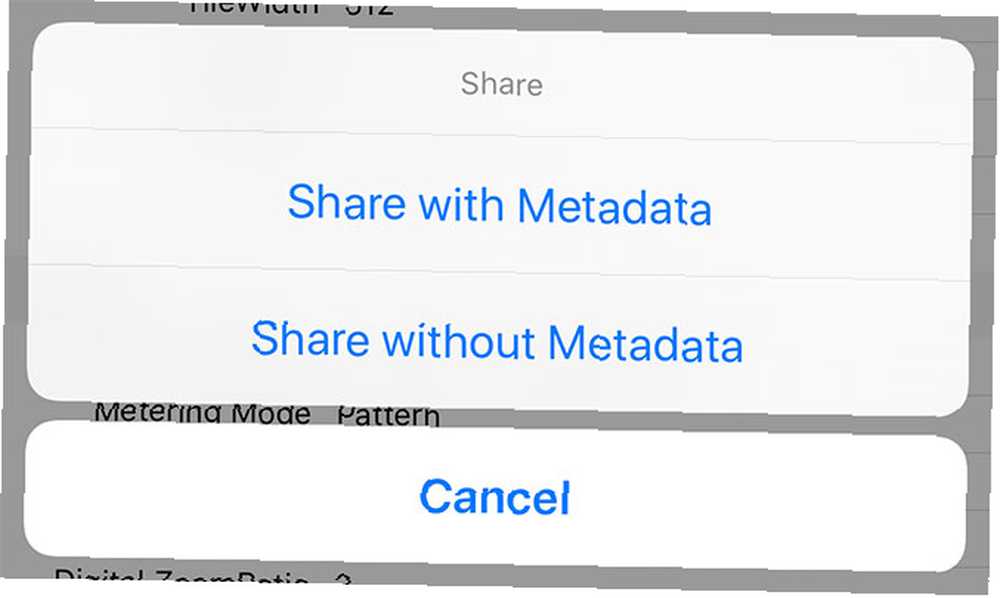
İPhone kameranızın konumunuza erişmesini onayladıysanız, fotoğraflarınız, resimlerinizin çekildiği yere göre konum verilerini depolar. Bir gizlilik riski oluşturuyorsa bu bilgiyi kaldırmak isteyebilirsiniz. Böyle yaparak:
- Koredoko'yu App Store'dan indirin, başlatın ve fotoğraflarınıza erişin.
- İstendiğinde, etkinleştir İnfertilite (sic) özellikleri. Bunu uygulamanın içinden de yapabilirsiniz. Ayarlar.
- Dokunun liste Fotoğraflarınızı görüntülemek için ekranın sol alt köşesinde yer alan simge, en son listenin en altında.
- Fotoğrafınızı bulun ve küçük maviye dokunun. ben yanındaki düğme.
- Sonunda, simgesine dokunun. Pay sağ üstteki düğmeye basın, ardından Meta Veriler olmadan Paylaş.
- Görüntüyü doğrudan seçtiğiniz bir servisle paylaşmayı seçin veya daha sonra kullanmak üzere görüntüyü Rulo Filminize kaydedin..
Not: Meta veri görüntüsünün soyulması yalnızca coğrafi etiketinizi değil, aynı zamanda üretici ve görüntüyü yakalamak için kullanılan ayarlar gibi kamera bilgileri de kaldırır..
İPhone'unuzun görüntüleri tamamen coğrafi olarak etiketlemesini durdurmak için:
- Başlatmak Ayarlar, sonra simgesine dokunun Gizlilik.
- musluk Konum Servisleri, sonra seç Kamera.
- Değişiklik Konum Erişimine İzin Ver için Asla.
- Kullandığınız diğer kamera uygulamaları için gerektiği kadar tekrarlayın.
iPhone Fotoğraf Düzenleme Temelleri Kapalı
Kemerinizin altındaki bu numaralarla, iPhone'unuzdaki en yaygın fotoğraf düzenleme görevlerini üstlenmeye hazırlıklı olmalısınız. Resimlerinizi bir üst seviyeye çıkarmak istiyorsanız, RAW dosyalarını çekmeyi ve düzenlemeyi düşünün iPhone'unuzda RAW Fotoğraflar Çekmek için En İyi Uygulamalar ve İpuçları iPhone'unuzda RAW Fotoğraflar Çekmek için En İyi Uygulamalar ve İpuçları Çoğu iPhone fotoğrafçının istediği bir özellik sonsuza kadar, ancak işi yapmak için doğru uygulamaya ihtiyacınız olacak. daha fazla alan tüketen ancak üretim sonrası düzenlemeler için daha fazla alan sağlayan.











